windows10安装程序正在检查更新怎么修复
时间:2021-06-09作者:xinxin
随着越来越多的用户开始使用起win10系统,同时在使用过程中也会随时进行更新,而每次在进行win10系统更新时,有些用户就会遇到处于“正在检查更新”很长时间都没有移动的情况,那么windows10安装程序正在检查更新怎么修复呢?这里小编就来告诉大家具体修复方法。
推荐下载:系统之家win10纯净版
具体方法:
1、按住Win键+R键打开运行,在输入框内中输入services.msc,并按下回车;
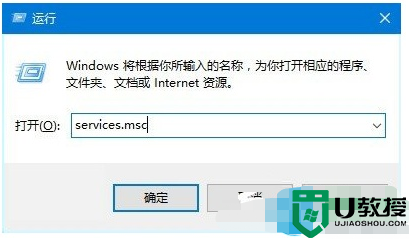
2、找到并双击打开“Windows Update”服务;
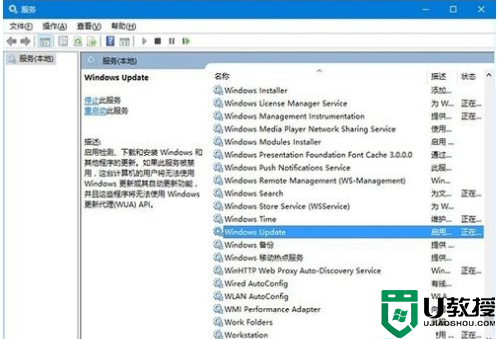
3、将启动类型改为“禁用”,点击“服务状态”下面的“停止”按钮;
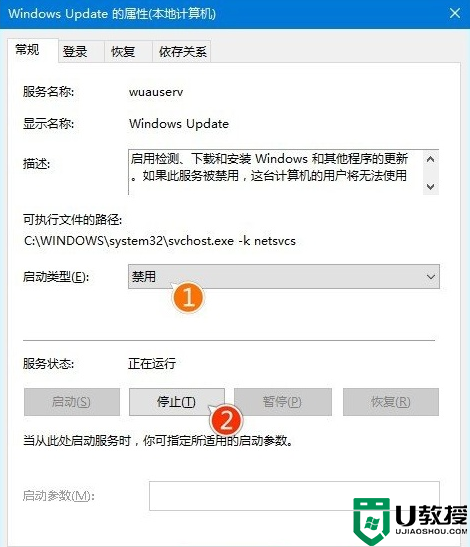
4、重命名C:WindowsSoftwareDistribution文件夹为SDfolder;
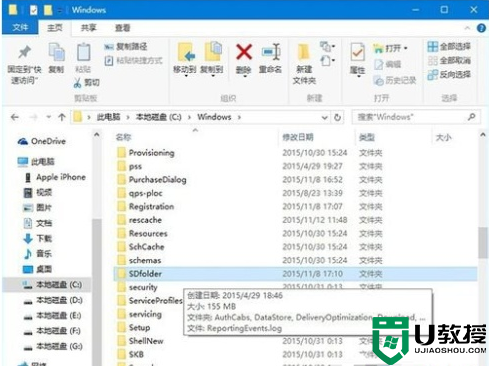
5、重命名完成后重新启动Windows Update服务(调整启动类型并开启服务),再尝试检查更新和安装。
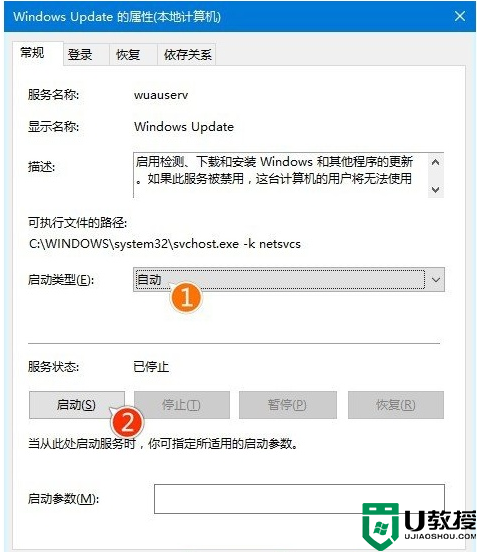
上述就是关于windows10安装程序正在检查更新修复方法了,有遇到相同问题的用户可参考本文中介绍的步骤来进行修复,希望能够对大家有所帮助。

